Slik gjenoppretter du Nintendo 3DS-maskinen din

Det kan komme en tid når du må kanskje tilbakestille Nintendo 3DS-fabrikken din. Kanskje du blir kvitt den, eller kanskje du bare vil ha en ny start. Uansett er det en enkel prosess. Slik gjør du det.
Trinn 1: Pass på at den er koblet til Wi-Fi
Hvis du har din Nintendo Network ID koblet til 3DS, må du først kontrollere at enheten er koblet til Internett før du kan nullstille den, slik at NNID kan kobles fra 3DS.
RELATERT: Slik lager du ditt Nintendo 3DS batteri lenger>
Hvis du ikke har en NNID, logget på din 3DS, du trenger ikke å bekymre deg for dette trinnet. Men hvis du gjør det, må du sørge for at det er koblet til først.
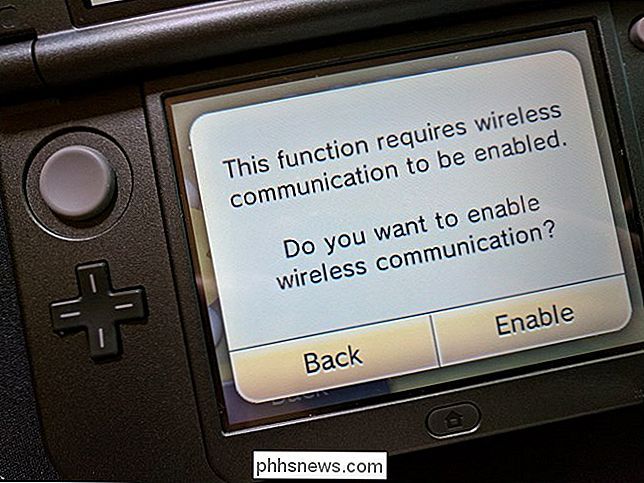
Det vil automatisk gjøre dette når du prøver å tilbakestille systemet, men du kan også gjøre det på forhånd ved å hoppe inn i Innstillinger-menyen skiftenøkkelikonet i listen over installerte spill og programmer) og velge "Internett-innstillinger."
Trinn to: Fabrikkinnstilling
Når du er sikker på at den er koblet til Wi-Fi, er det på tide å tilbakestille den. Begynn med å hoppe inn i Innstillinger-menyen - det er skiftenøkkelikonet nederst på hjemmeskjermbildet.

Herfra, trykk på "Andre innstillinger."

Bla helt til siste skjermbilde og velg "Format System Memory . "

Det vil spørre om du er klar til å koble til Internett. Trykk på "OK".
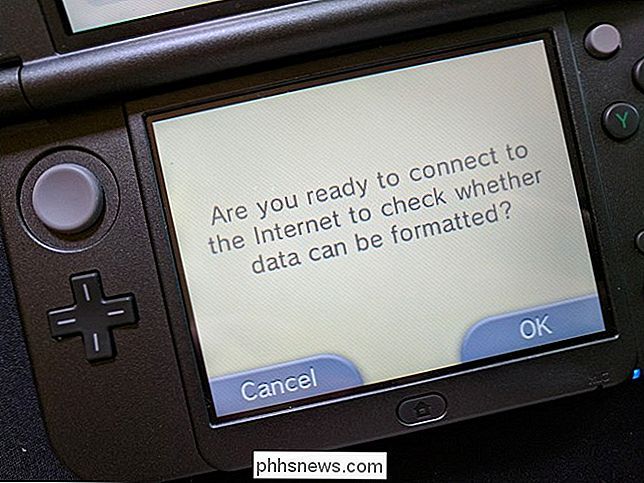
Det vil ta noen sekunder å koble til og gi deg en advarsel for å fortelle deg hva som skal skje: alle data blir slettet. Hvis du er klar til å gå videre, trykker du på "Neste".

Denne skjermen vil fortelle deg at Nintendo Network ID vil bli koblet fra denne enheten. Trykk på "Neste".
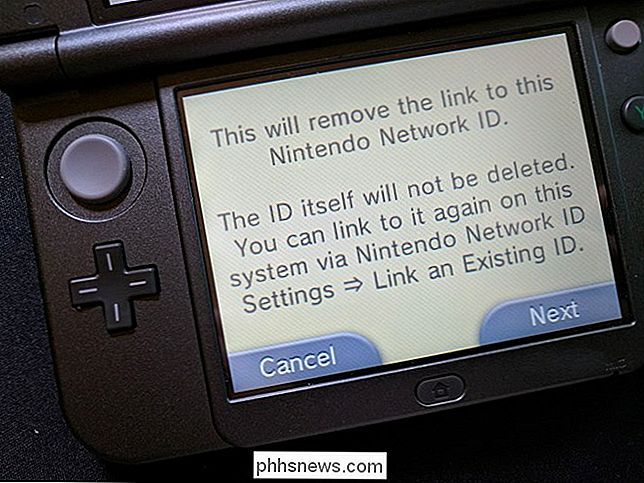
Den endelige skjermen skal gi deg beskjed om at hvis du vil koble NNID til et nytt 3DS-system, må du utføre en systemoverføring. Hvis du er klar til å formatere systemet, trykker du på "Format".
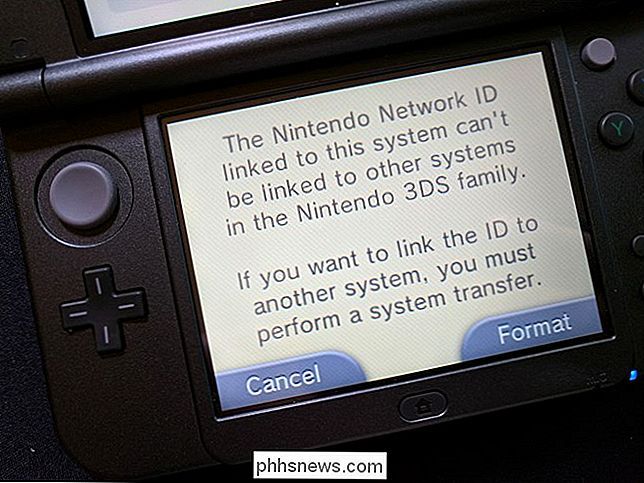
Og det er det. Du kan nå sette opp 3DS fra bunnen av, eller selge den slik at noen andre kan nyte.

Hva er Wake-on-LAN, og hvordan aktiverer jeg det?
Teknologi gir ofte latterlige bekvemmeligheter, for eksempel å kunne slå på datamaskinen din fra miles unna uten å trykke på strømknappen. Wake-on-LAN har eksistert en stund, så la oss se hvordan det fungerer og hvordan vi kan aktivere det. Hva er Wake-on-LAN? Wake-on-LAN (noen ganger forkortet WoL) er en industristandardprotokoll for å vekke datamaskiner opp fra en ekstremt lavt strømmodus eksternt.

Slik streamer du høyere kvalitetsmusikk på Spotify
Med Spotify Premium får du tilgang til musikk av høy kvalitet. Som standard (og hvis du er på fri plan), strekker Spotify på 96kbps på mobil og 160kbps på datamaskinen. Ved disse slags bitrates vil du høre en liten, men merkbar dråpe i kvalitet sammenlignet med en CD. RELATED: Hva er forskjellene mellom MP3, FLAC og andre lydformater?



